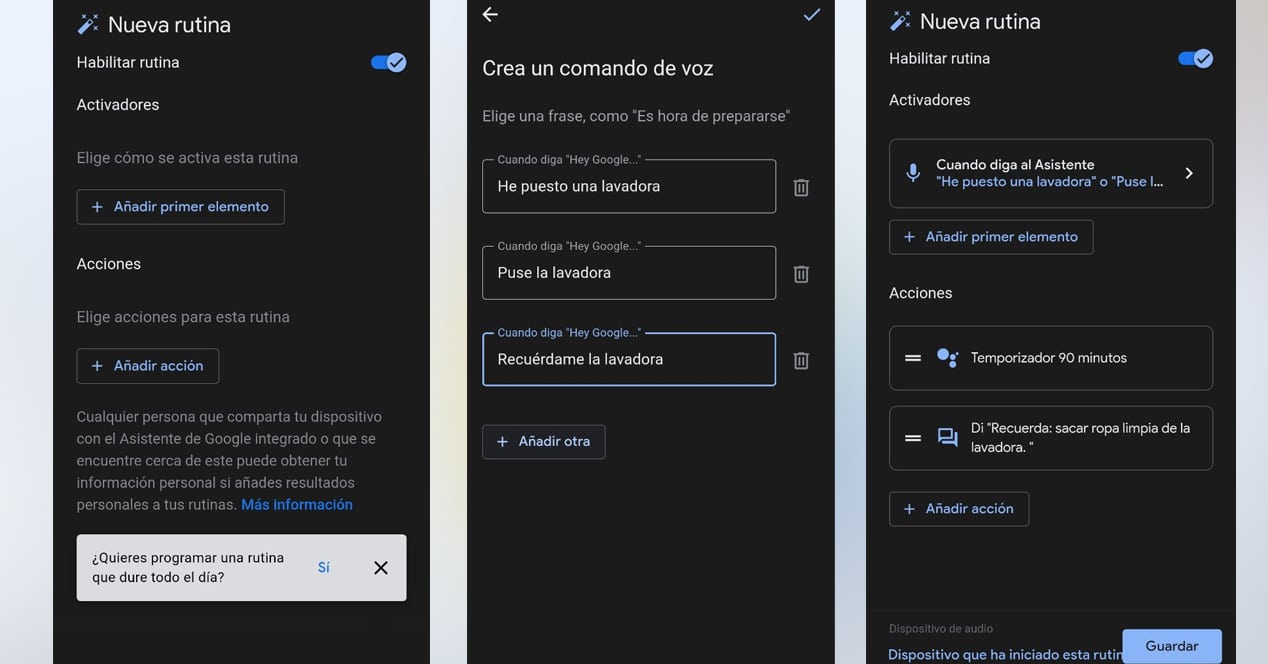Najlepszą cechą inteligentnych asystentów głosowych jest ich zdolność zautomatyzować niektóre z naszych codziennych zadań. Google może włączać i wyłączać światła o określonych porach, włączać alarmy w określone dni tygodnia, a nawet uczyć się szeregu polecenia niestandardowe w oparciu o nasze zainteresowania. W tym poście dowiesz się również, jak skorzystać z tej wspaniałej funkcji Asystenta Google korzystając z gotowych procedur urządzenia lub tworząc własne.
Co to są procedury Google?
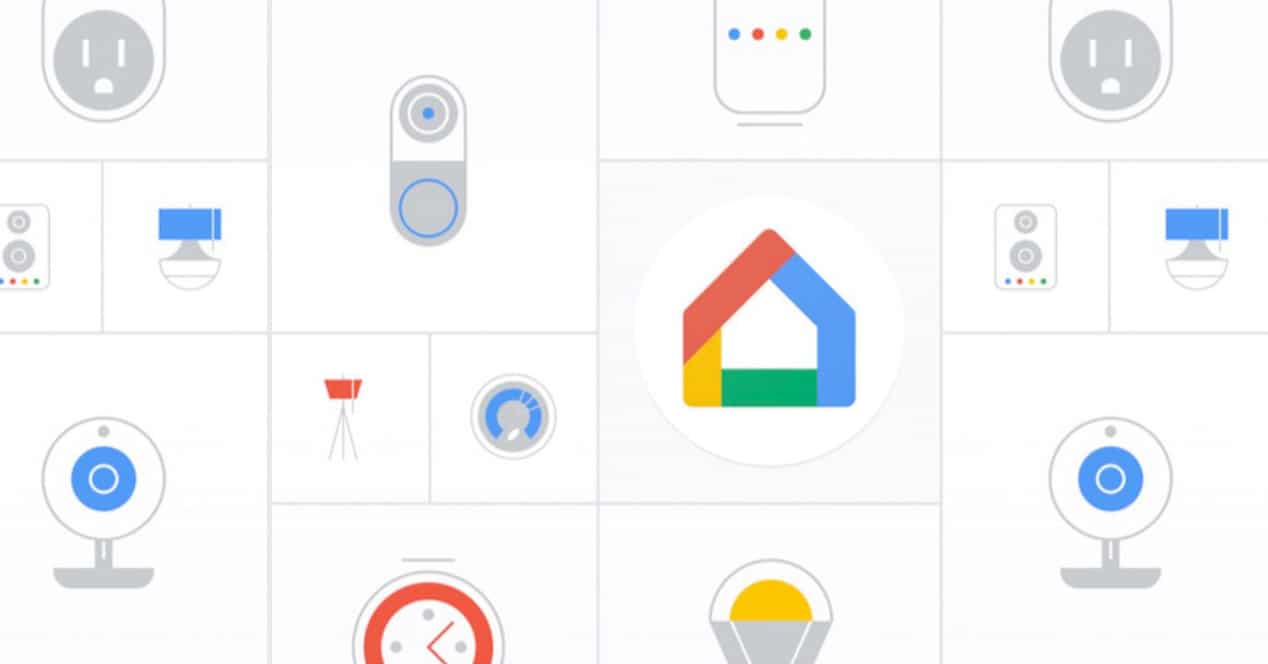
Procedury to metoda, dzięki której Asystent Google może zautomatyzować seria zadania, automatycznie lub za pomocą polecenia głosowego. Google może grupować kilka zadań w ramach tego samego polecenia i wykonywać je w kolejności i automatycznie, jeśli sobie tego życzymy.
Możesz skonfigurować pojawiające się polecenia presety w aplikacji Google lub stwórz własne procedury w spersonalizowany sposób. Ta funkcja jest identyczna z funkcją Alexy i jest również dostępna w systemie Apple, choć pod nazwą „Skróty”. Jeśli znasz któryś z tych dwóch systemów, Asystent Google działa dokładnie tak samo.
Domyślnie jest dostarczany z Asystentem Google Zaprogramowano już 6 procedur. Pomogą nam zrozumieć, jak działa system. Po przyswojeniu koncepcji możemy je ulepszyć i dodać więcej rzeczy do każdego z nich, jeśli uznamy to za stosowne. też będziemy mogli tworzymy nasze rutyny całkowicie od zera jeśli na liście nie mamy procedury, która wykonuje zadanie podobne do tego, czego chcemy.
Ograniczenia procedur Asystenta Google
Zanim przejdziemy dalej, należy zauważyć, że musimy rozróżnić Asystenta Google na urządzenia mobilne i Asystenta Google na urządzenia Google Nest i Google Home. Będziemy mogli wykonać z naszego telefonu komórkowego procedurę, która obejmuje urządzenia automatyki domowej, ale w tym celu konieczne będzie, abyśmy najpierw mieli jedno z tych urządzeń Nest lub Home w naszej sieci Wi-Fi. Inaczej nie będziemy mogli pracować nad tymi elementami.
Rodzaje procedur w Asystencie Google

Istnieją dwa rodzaje procedur na urządzeniach Google. Ci, którzy przejeżdżają przez A polecenie głosowe i te, które są stosowane Automática. Są one następujące:
Procedury mówione
Czy kiedykolwiek ustawiłeś przypomnienie w telefonie i zgubiłeś je wśród dziesiątek powiadomień, które otrzymujesz każdego dnia? Cóż, z Asystentem Google trudniej jest zignorować powiadomienie. The Rytuał „Dzień dobry”, default w Google Home jest idealny do wyjaśnienia tej sprawy. Jeśli powiemy naszemu asystentowi „Hej, Google, dzień dobry”, odpowie nam informacją o pogodzie na ten dzień, powie nam wszystko, co mamy w kalendarzu na ten dzień i przypomnienia które masz również na cały dzień. Na koniec powiadomi Cię o niskim poziomie baterii w telefonie i przekaże Ci najważniejsze wiadomości dnia. Mógłbyś edytuj tę rutynę z czymś dodatkowym, jeśli uznasz to za konieczne. Na przykład możesz zastąpić codzienne wiadomości swoim ulubionym codziennym podcastem. A więc zjedz śniadanie, słuchając go. Jak mogłeś docenić, nie będziesz w stanie uniknąć czytania przypomnień i wydarzeń w kalendarzu — a przynajmniej nie przegapisz tego z powodu nadmiaru informacji, które przesyłamy, gdy korzystamy z naszego telefonu komórkowego telefony. Rutyny świetnie sprawdzają się w tego typu sytuacjach.
Z drugiej strony możesz stwórz własne procedury mówione. Załóżmy, że zawsze ustawiasz pralkę na program, który trwa półtorej godziny. Możesz utworzyć procedurę o nazwie „Włożyłem pralkę”, która automatycznie ustawia licznik czasu na 90 minut po wysłuchaniu polecenia. Pod koniec odliczania może wyświetlić tekst „Pamiętaj, aby wyjąć czyste ubrania z pralki”. Później nauczymy Cię, jak krok po kroku stworzyć tę samą rutynę. Jednak po utworzeniu dwóch lub trzech różnych procedur będziesz w stanie zaprogramować bardzo złożone procedury prawie nie zdając sobie z tego sprawy.
Godzinowe procedury
Te procedury są wykonywane dwie formy. Przez Górydo lub w trakcie Świt czy zmierzch. Jednak najczęściej stosuje się czas jako punkt odniesienia.
Załóżmy, że każdego dnia kładziesz się spać o 0:00 i wstajesz o 7 rano. Jeśli ostatnią rzeczą, którą robisz każdej nocy jest wyłączyć światła w całym domu a pierwszą rzeczą, którą robisz rano, jest pójście do kuchni… Po co włączać i wyłączać światła ręcznie? Możesz zaprogramować swojego Asystenta Google tak, aby każdej nocy o godzinie 0:00 wyłączał wszystkie światła w domu oprócz… na przykład łazienki i sypialni. A rano automatycznie włącza kuchnię.
To tylko pomysł, ale możesz stworzyć dziesiątki rutyn tego typu, aby ułatwić sobie życie. Na przykład możesz wyłączyć niektóre światła w domu, aby wskazać, że jest już czas na sen. Możesz też włączyć niektóre lampy automatycznie przed zmrokiem, więc nie musisz włączać ich ręcznie. Możesz także programować w ten sposób il głośność kreatora a nawet regulować jasność telefonu komórkowego w zależności od pory dnia. Możliwości są nieskończone.
Jak tworzyć własne niestandardowe procedury w Google Home

Teraz, gdy wiemy, jak działają procedury, nadszedł czas, aby to zrobić dostosować nasze własne automatyzacje. Aby je utworzyć, postępuj zgodnie z kolejne kroki na telefonie komórkowym:
- Zacząć aplikacja google.
- Kliknij na zdjęcie Twojego profilu w prawym górnym rogu ekranu.
- Idź do ustawienia.
- Przejdź do opcji Asystent Google.
- Przejdź do opcji „rutyny”.
- Pojawi się lista z już utworzonymi procedurami i sugestiami, które przekaże nam Google. Aby utworzyć własne niestandardowe polecenia, klikniemy opcję 'Nowy' w prawym górnym rogu.
- Procedury składają się z dwóch części: tzw wyzwalacze i akcje. Klikamy na opcję „Dodaj pierwszy element”.
- Tutaj będziemy musieli wybrać, czy nasza rutyna będzie polecenie głosowe lub co godzinę. W moim przypadku wybiorę pierwszą opcję.
- Dodaj polecenie głosowe Co chcesz powiedzieć Google, aby aktywował Twoją rutynę? Możesz umieścić kilka podobnych poleceń.
- „Hej, Google, postawiłem pralkę”
- „OK Google, włączyłem pralkę”
- „OK Google, przypomnij mi o pralce”
- Zaraz potem dotrzemy do tzw działania. zagramy w „Dodaj akcję”.
- W tej sekcji możesz dodać dowolną liczbę opcji. Na samym końcu zobaczysz nawet opcję o nazwie „działanie opóźniające”. Służy do opóźnienia działania polecenia w czasie. Jeśli na przykład stworzysz rutynę wyłączania wszystkich świateł w domu, gdy powiesz „Hej, Google, wychodzę na zewnątrz”, możesz opóźnić ich wyłączenie o 5 minut na wypadek, gdybyś potrzebował trochę czasu na wyjście lub musisz wrócić do domu minutę po wyjściu, bo czegoś zapomniałeś. W naszym przykładzie dodamy timer i tekst. będziemy klikać „Polecenie niestandardowe” i napiszemy „Timer 90 minut”. Następnie dodamy kolejną akcję typu „Komunikuj się i ogłaszaj” co powie nam, że pralka skończyła pracę.
- Zapisujemy i polecenie będzie gotowe. Minutnik zostanie aktywowany automatycznie, gdy powiemy Google, że postawiliśmy pralkę.
Jak być może widziałeś, tworzenie procedur dla Asystenta Google jest bardzo proste. Możesz stworzyć tyle, ile potrzebujesz, edytować i udoskonalać je do twoich upodobań. Zalecamy również przejrzenie kilku pomysłów w Internecie, które zainspirują Cię podczas gotowania tych procedur.
Jakie są najlepsze niestandardowe procedury dla Asystenta Google?
Na koniec, oto kilka pomysły na automatyzację Twoich procedur Google i trochę ułatwić sobie życie. Te trzy, które zamierzamy ci pokazać, są dość podstawowe, ale bardzo przydatne do uzyskania płynności:
Zautomatyzuj dźwięk urządzenia przed snem
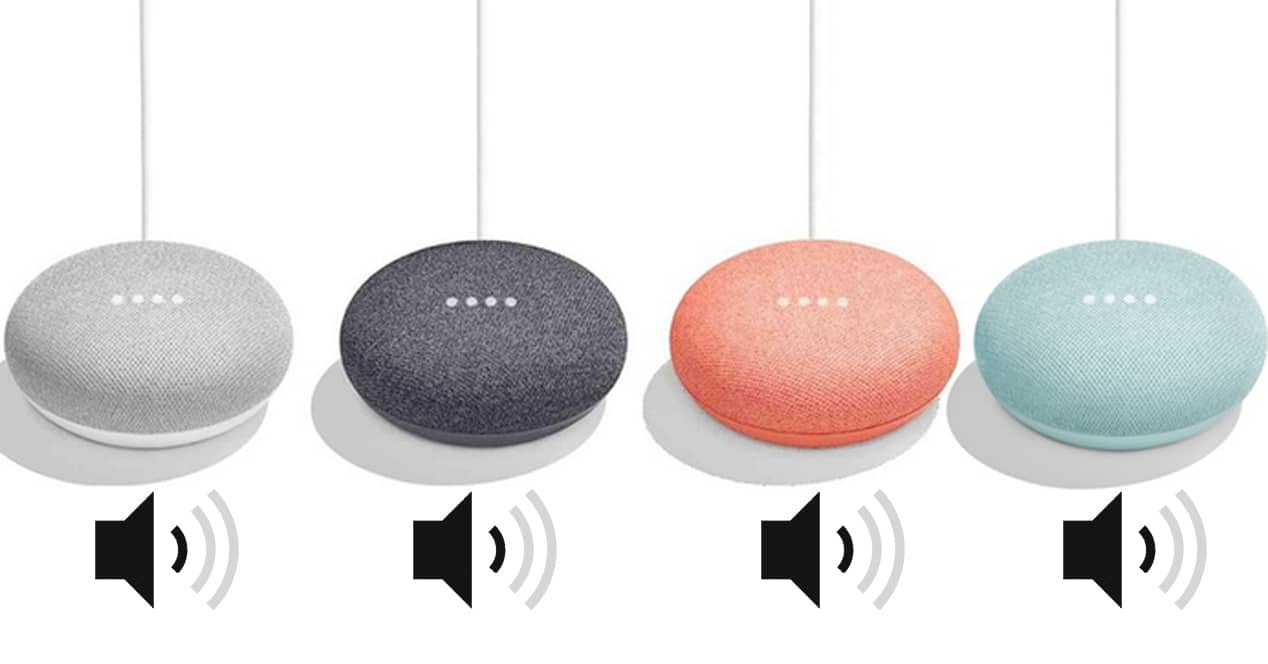
Ustaw jeden czas jako limit, np. 23:00. Jako akcję umieść swoje Urządzenia Google Home lub Google Next przy niskim poziomie głośności i włóż cisza tu przenośny. Dodatkowo z głośników można odtwarzać relaksującą muzykę (sam asystent integruje własne dźwięki do snu, co jest w tym przypadku bardzo przydatne). Możesz połączyć tę rutynę z inną przeciwną, aby włączyć dźwięk telefonu komórkowego i zwiększyć głośność uczestników o wybranej porze rano.
automatyczna temperatura
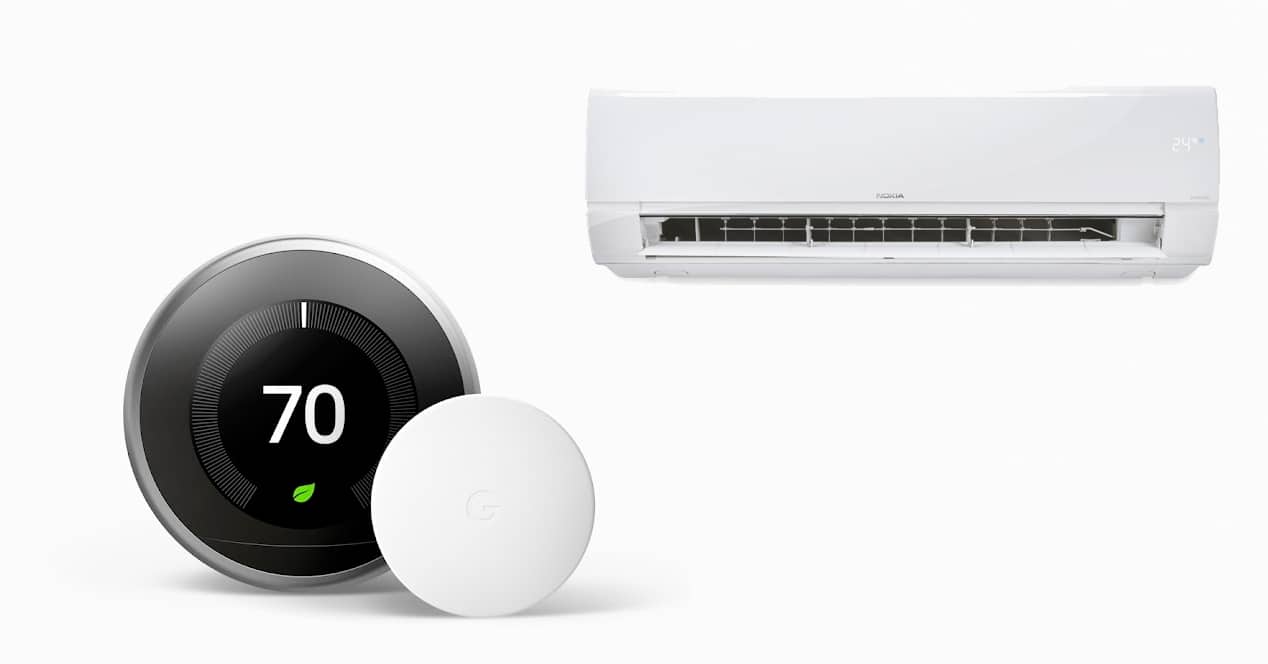
Będzie to zależeć od posiadanych urządzeń. W bardziej złożonym przypadku możesz zaprogramować klimatyzator inteligentny, ustanawiając jedną lub kilka procedur na godzinę w oparciu o wiele parametrów, takich jak czas lub dane zebrane z inteligentnego termostatu.
jeśli masz tylko jeden chłodnica samochodowa życia, możesz go również zaprogramować, nawet jeśli nie jest inteligentny. Wystarczy użyć ok inteligentna wtyczka i stwórz rutynę, aby grzejnik włączał się lub wyłączał (odcinając prąd) o określonych porach dnia. Dzięki tej prostej procedurze nie będziesz musiał czekać, aż będzie zimno, aby włączyć kuchenkę.
Tryb GPS w samochodzie

Wsiadasz do samochodu i mijają dwie minuty między włożeniem listy Spotify i otwórz Mapy Google umieścić przeglądarkę. Dzięki jednej procedurze głosowej możesz wykonać te dwie rzeczy — i tyle, ile przyjdzie ci do głowy — automatycznie.